
Innholdsfortegnelse:
- Forfatter John Day [email protected].
- Public 2024-02-01 07:51.
- Sist endret 2025-01-23 15:02.
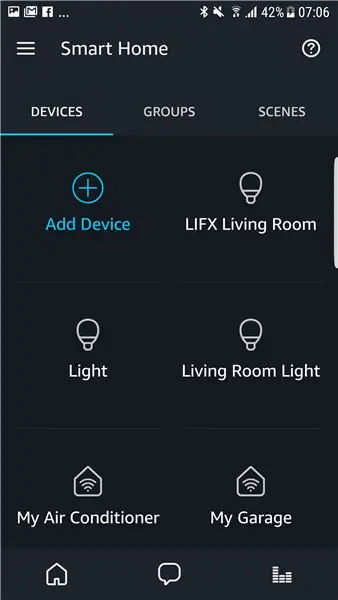

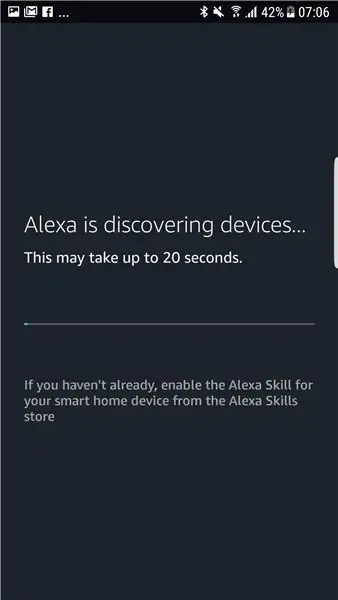
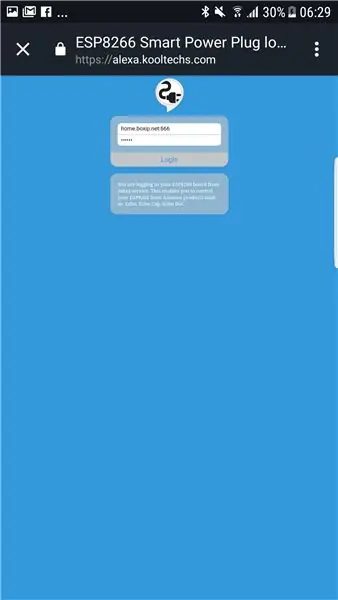
Denne instrukserbare bruken ALEXA ECHO direkte kontroll ESP8266.
Serveren min støtter bare autorisasjon ESP8266 til Amazon -server.
Serveren min tar ikke sikkerhetskopi av dataene dine.
Stem på meg: D Takk!
Trinn 1: Krav

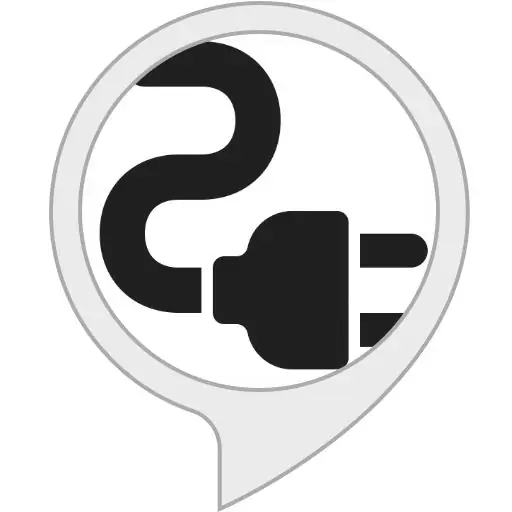
MASKINVARE
- ESP8266 WiFi 5V 1 kanal relay forsinkelsesmodul
- FTDI USB til seriell modul (ikke nødvendig hvis du bruker nodemcu)
- Amazon Echo
- Han- og hunnkontakt
PROGRAMVARE
-
· Arduino IDE med ESP8266 utvidelsespakke installert guide her:
github.com/esp8266/arduino
-
Skissen min her:
github.com/kim7tin/ESP8266-Smart-Power-Plug
- Min alexa -ferdighet kalt "ESP8266 Smart Power Plug"
Trinn 2: Flash New Frimware

1. Koble ESP8266 fra modulen

2. Koble modulen til USB til Uart -modulen:

GND -------- | GND TX | -------- RX ------- | IO2 NO | -------- 3V3GND ------- | IO0 RST | -------- KNAPP -------- GNDTX ------- | RX 3V3 | -------- 3V3
==================================================
FØR FLASH, TRYKK PÅ KNAPPEN FOR Å GJENSTILLE (IO0 koble alltid til GND -> ESP8266 gå til blitsmodus etter tilbakestilling)
==================================================
3. Blink fastvaren min
-
Last ned skissen min:
github.com/kim7tin/ESP8266-Smart-Power-Plu…
-
Åpne i Arduino IDE, og endre:
- wifi_ssid: wifi -navnet ditt
- wifi_password: wifi -passordet ditt
- control_password: ditt hemmelige passord
- friendlyName: enhetsnavnet ditt
- ip/gateway/subnet: ESP8266 IP static for NAT
-
I Arduino IDE. Velg Verktøy:
- Brett: Node MCU 0.9 ()
- Last opp hastighet: 230400
- Port: Velg USB til Uart -porten
- Trykk på Last opp -ikonet (før du trykker, trykk på tilbakestillingsknappen i trinn 2)
4. Koble ESP til modulen igjen

5. Koble til strømkontakten
Trinn 3: Konfigurer NAT og DDNS
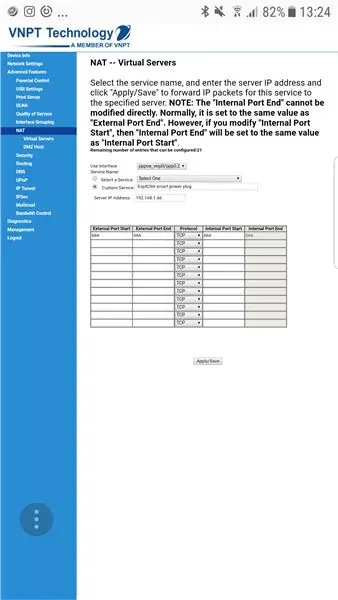
Vi trenger åpen port (standard 666) for å kontrollere fra Amazon -serveren til ESP8266
Jeg har nettopp illustrert med ruteren min. Du kan finne ut hvordan du åpner ruteren din på internett og åpner TCP -port 666 til den konfigurerte IP -en i trinn 2
hvis du ikke har en fast ip. Du må bruke et dynamisk domenenavn. Du kan finne mange gratis DDNS -tjenesteleverandører.
Trinn 4: Kontroll av ALEXA ECHO
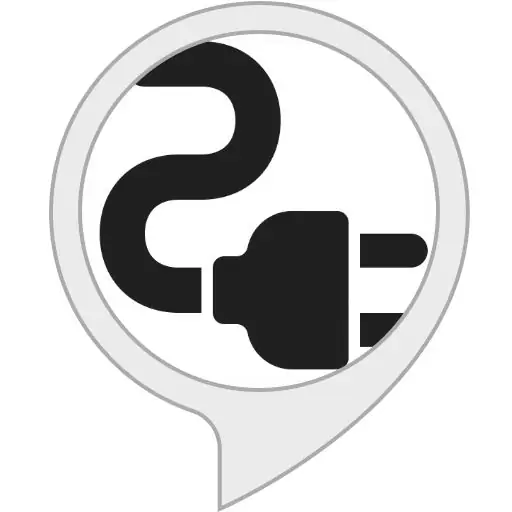
1. Aktiver min ferdighet med navnet "ESP8266 Smart Power Plug
- Alexa -appen> Velg meny> Ferdighet
- Søkeferdighet kalt "ESP8266 Smart Power Plug"
- Klikk for å dyktighet
- Klikk på AKTIVER
- Logg inn med dine statiske IP- eller DDNS -domener (inkluder porten din - standard 666)
2. oppdag enheten
- Alexa -appen> Velg meny> SmartHome
- Klikk på Legg til enhet og vent 20 sekunder
- Nå kan du se ESP8266
3. kontroll:
"Alexa, slå på/av"
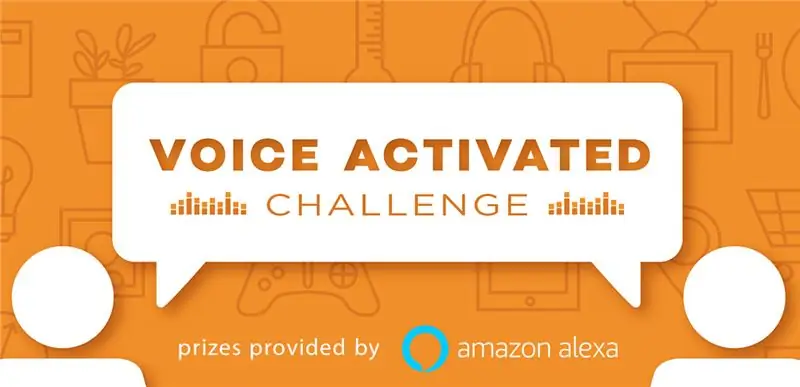
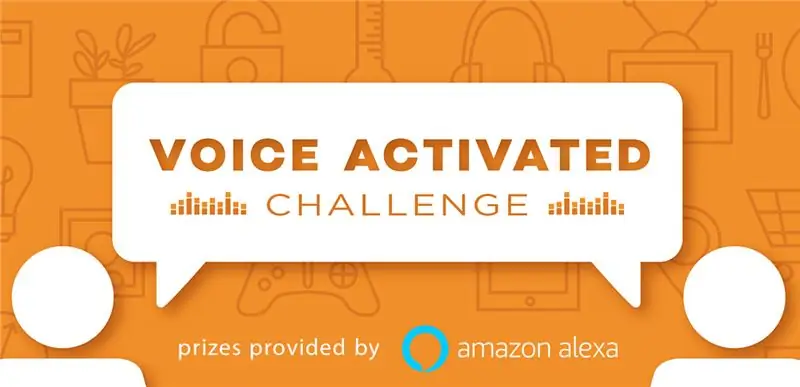
Runner Up in the Voice Activated Challenge
Anbefalt:
IoT Smart Clock Dot Matrix Bruk Wemos ESP8266 - ESP Matrix: 12 trinn (med bilder)

IoT Smart Clock Dot Matrix Bruk Wemos ESP8266-ESP Matrix: Lag din egen IoT Smart Clock som kan: Vis klokke med et vakkert animasjonsikon Vis påminnelse-1 til påminnelse-5 Vis kalender Vis muslimsk bønnetid Vis værinformasjon Nyheter Vis råd Vis Bitcoin rate Display
ESP 8266 Nodemcu Ws 2812 Neopixel Based LED MOOD Lamp Kontrollert av lokal webserver: 6 trinn

ESP 8266 Nodemcu Ws 2812 Neopixel Based LED MOOD Lamp Controlled by Local Web Server: ESP 8266 Nodemcu Ws 2812 Neopixel Based LED MOOD Lamp Controlled Using Webserver
IOT: ESP 8266 Nodemcu -kontrollerende RGB LED -stripe over internett ved hjelp av BLYNK -appen: 9 trinn

IOT: ESP 8266 Nodemcu -kontrollerende RGB LED -stripe over internett ved hjelp av BLYNK -appen: Hei folkens, i denne instruksjonene har jeg vist deg hvordan du lager en RGB LED -stripekontroller med nodemcu som kan kontrollere RGB LED STRIP over hele verden over internett ved hjelp av BLYNK APP. Så nyt å lage dette prosjektet & gjør hjemmet ditt fargerikt med
Komme i gang med Esp 8266 Esp-01 Med Arduino IDE - Installere Esp -kort i Arduino Ide og Programmering Esp: 4 trinn

Komme i gang med Esp 8266 Esp-01 Med Arduino IDE | Installere Esp Boards i Arduino Ide og Programmering Esp: I denne instruksjonene skal vi lære hvordan du installerer esp8266 boards i Arduino IDE og hvordan du programmerer esp-01 og laster opp kode i den. Siden esp boards er så populære, så jeg tenkte på å rette opp en instruks for dette og de fleste mennesker står overfor problemer
ESP-12E og ESP-12F Programming and Development Board: 3 trinn (med bilder)

ESP-12E og ESP-12F Programming and Development Board: Oppgaven for dette kortet var enkel: Kunne programmere ESP-12E og ESP-12F-moduler like enkelt som NodeMCU-kortene (det vil si at du ikke trenger å trykke på knapper). Ha brødbrettvennlige pins med tilgang til den brukbare IO. Bruk en separat USB til seriell konvertering
